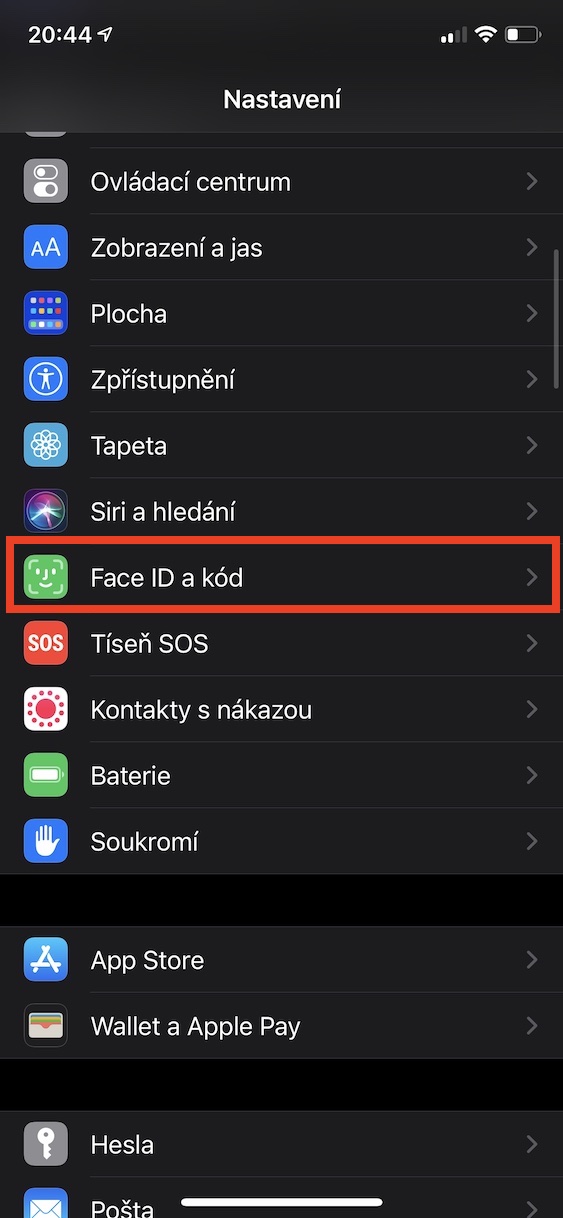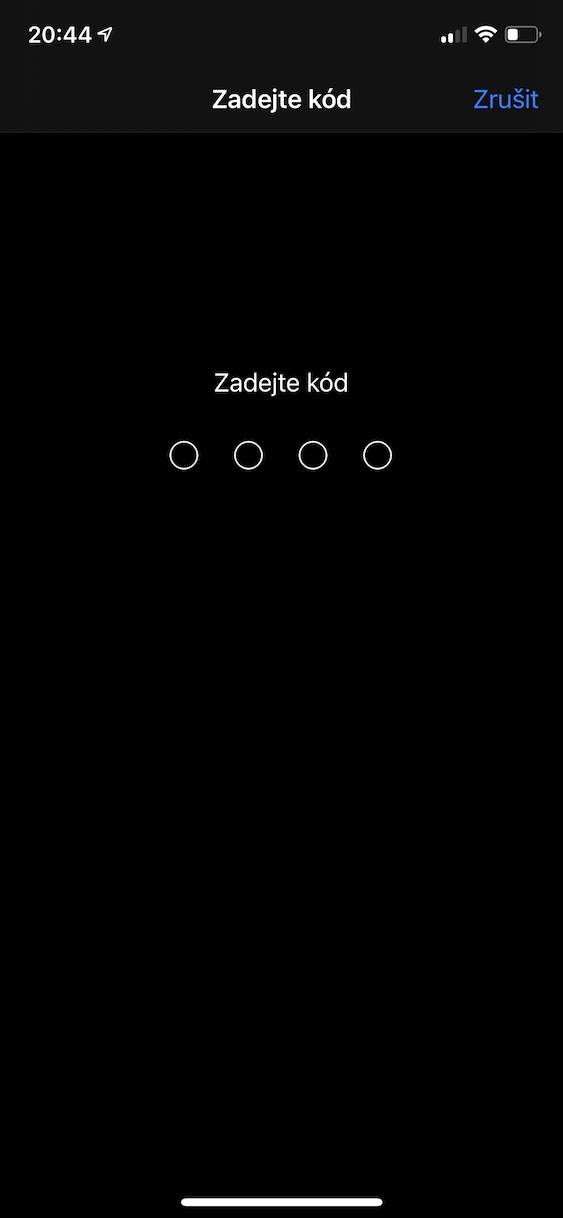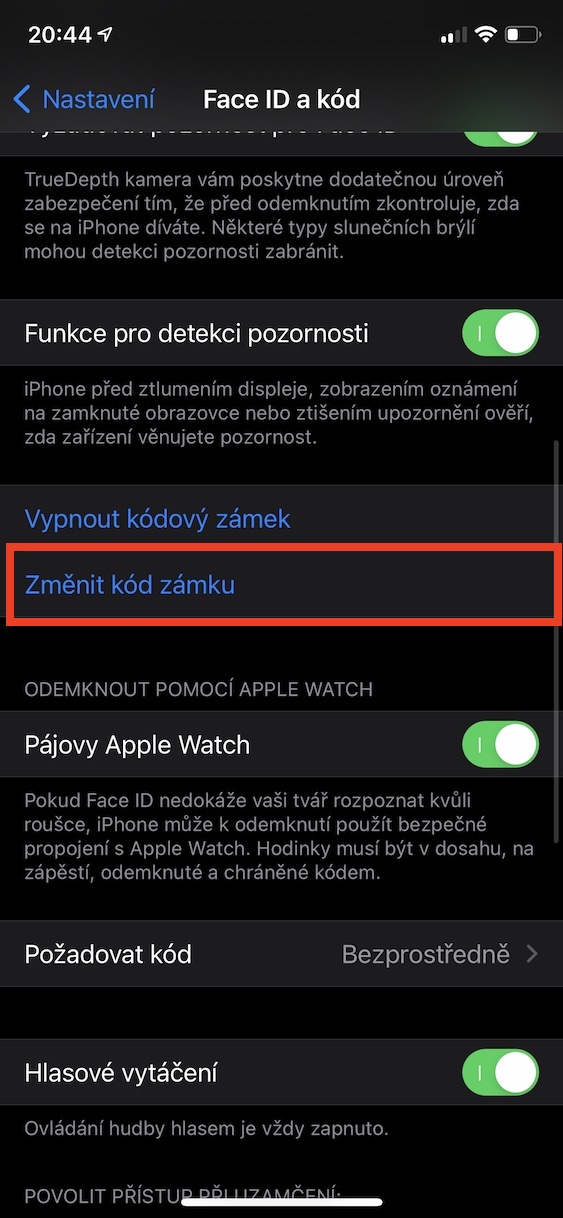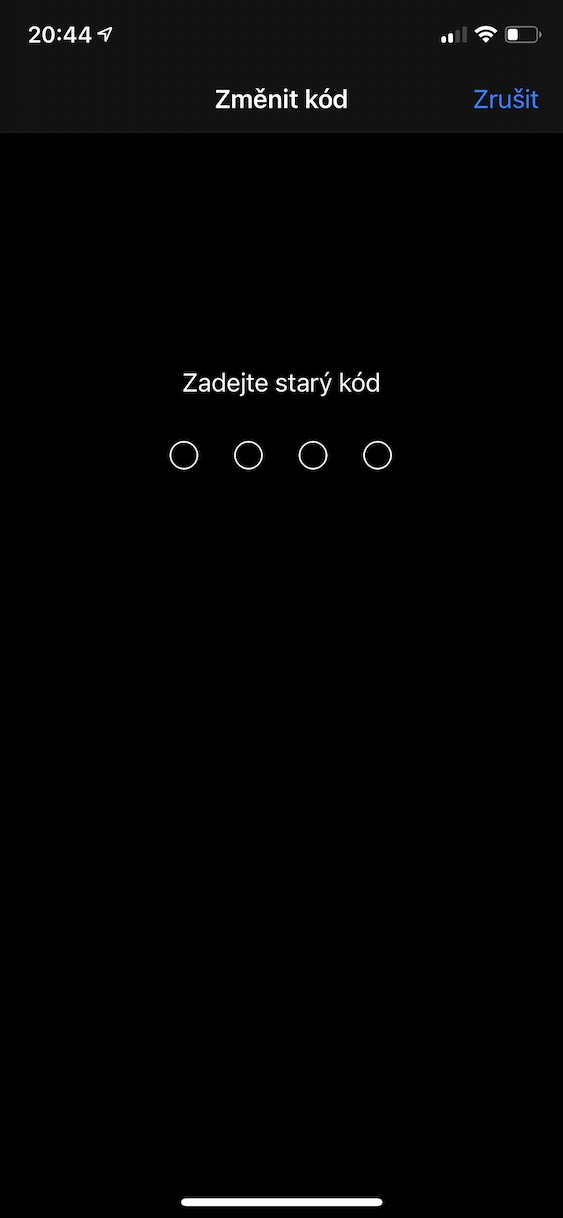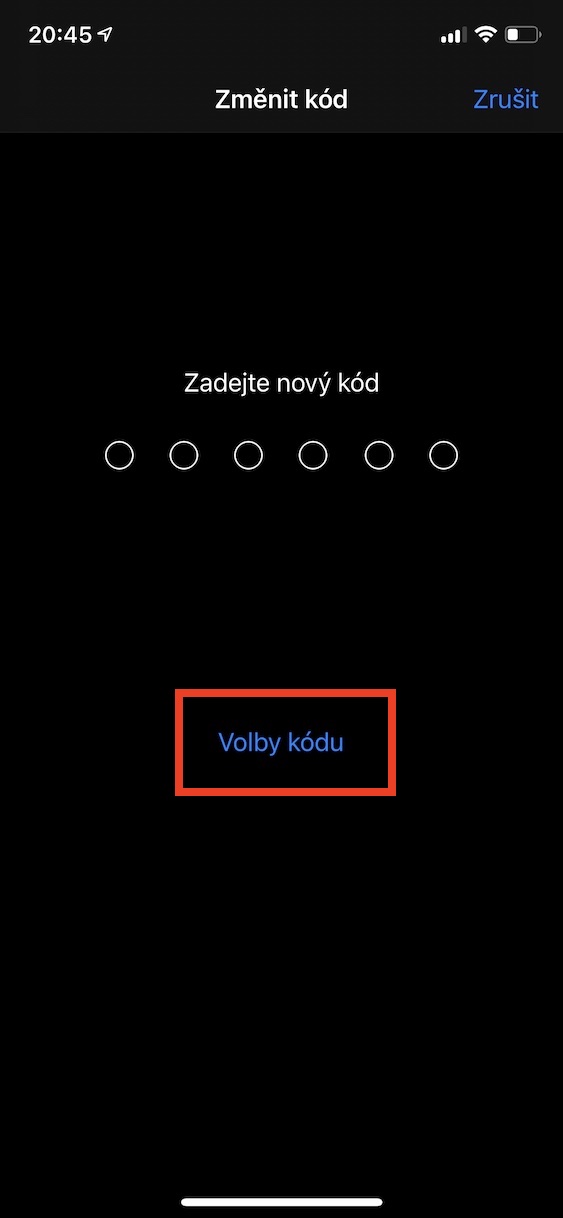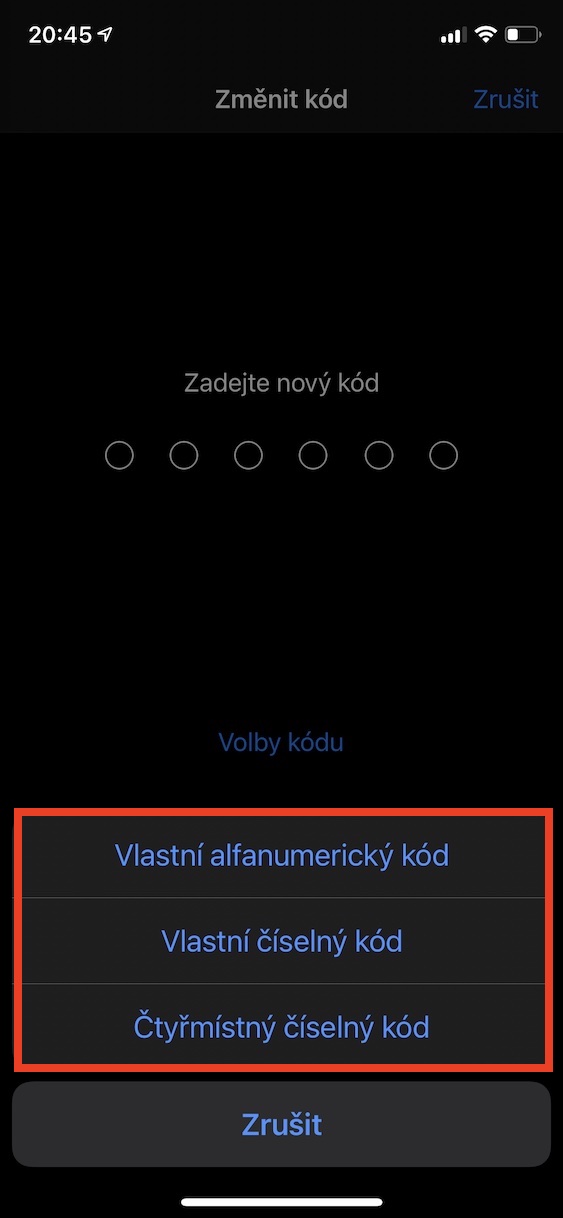Apple on yksi harvoista teknologiajättiläisistä, joka välittää asiakkaidensa yksityisyydestä ja turvallisuudesta. Hänen varusteensa on kestettävä jatkuvasti kaikenlaisia hyökkäyksiä ja ansoja - ja on huomattava, että ne voivat suhteellisen hyvin. Mutta tämä ei todellakaan tarkoita, että Applen tuotteiden käyttäjät olisivat haavoittumattomia ja ettei heille voisi tapahtua mitään. Apple on parantanut laitteidensa turvallisuutta, ja nyt on sinun vuorosi. Hyvä uutinen on, että kätesi muoto on todella minimaalinen - sinun tarvitsee vain asettaa vahva yhdistelmälukko ja salasanat.
Se voisi olla kiinnostaa sinua

Valitettavasti käyttäjiä ei voi opettaa, ja nykyään on ihmisiä, jotka käyttävät jatkuvasti heikkoja ja helposti arvattavia koodilukkoja ja salasanoja. Meidän ei todennäköisesti tarvitse muistuttaa sinua millään tavalla siitä, että sinun ei pitäisi käyttää salasanoja, kuten "0000" tai "1234". Jos, Jumala varjelkoon, joku varastaa iPhonesi tai muun laitteesi, nämä mainitut salasanat ovat ensimmäiset, joita kyseinen henkilö yrittää avata. Todennäköisyys, että niihin osuu, on todella suuri – helposti murtavia ja tuttuja salasanoja käyttävät tuhannet käyttäjät. Huolimatta siitä, että kaikki on muuttunut viime vuosina, on erittäin merkittävä tosiasia, että useimmin käytetyt salasanat ovat käytännössä edelleen samat useiden pitkien vuosien ajan. Jos haluat tarkistaa 20 huonointa ja helposti arvattavaa iPhonen pääsykoodilukkoa, voit tehdä sen alla:
- 1234
- 1111
- 0000
- 1212
- 7777
- 1004
- 2000
- 4444
- 2222
- 6969
- 9999
- 3333
- 5555
- 6666
- 1122
- 1313
- 8888
- 4321
- 2001
- 1010
Jos olet löytänyt yhdistelmälukkosi muodon yllä olevasta luettelosta, sinun tulee ehdottomasti miettiä sitä. Mahdollinen varas tai joku muu, joka haluaa päästä laitteeseesi, kokeilee varmasti kaikkia näitä 20 koodilukkoa. Ja he todennäköisesti yrittävät vielä enemmän, eli kunnes iPhone estää yritykset. Voit suojata itsesi täysin yksinkertaisesti - käyttämällä monimutkaista koodilukkoa. Nelinumeroisen koodin lisäksi voit käyttää omaa numeerista tai aakkosnumeerista koodiasi turvallisuuden lisäämiseksi. Voit muuttaa koodia Asetuksissa, jossa napsautat alla olevaa ruutua Kasvotunnus ja -koodi onko Kosketa tunnus ja koodi. Napsauta onnistuneen valtuutuksen jälkeen Vaihda lukituskoodi ja syötä vanha koodilukko. Paina nyt näppäimistön yläpuolella seuraavassa näytössä Koodivaihtoehdot ja valitse yksi tarjotuista.